کی طرح سے، گوگل سلائیڈز مائیکروسافٹ پاورپوائنٹ سے ملتا جلتا ہے، لہذا یہ جان کر حیرت کی کوئی بات نہیں ہونی چاہیے کہ یہ ممکن ہے۔ Google Slides میں تصاویر یا اشیاء کو لاک کریں۔ . سوال یہ ہے کہ ہم اس کو تیز ترین طریقے سے کیسے انجام دے سکتے ہیں؟

کسی چیز کو لاک کرنا ضروری ہے اگر آپ نہیں چاہتے کہ کوئی تصویر یا کوئی اور چیز غلطی سے ڈیلیٹ ہو جائے۔ گوگل نے سلائیڈز میں یہ ممکن بنایا ہے، اس لیے اس کام کو پورا کرنے کے لیے بہت سے ہوپس سے گزرنے کی ضرورت نہیں ہے۔ جب اشیاء جیسے امیجز یا شکلیں مقفل ہوتی ہیں، تو آپ ایک مستقل پس منظر بنا سکتے ہیں جو کبھی تبدیل نہیں ہوتا جب تک کہ آپ اسے نہ چاہیں۔
گوگل سلائیڈز میں کسی امیج یا آبجیکٹ کو کیسے لاک کریں۔
اگر آپ Google Slides میں تصاویر یا اشیاء کو مقفل کرنا چاہتے ہیں، تو آپ درج ذیل طریقوں میں سے کوئی بھی استعمال کر سکتے ہیں:
صارف پروفائل ونڈوز 10 سینٹی میٹر حذف کریں
- اشیاء کو گروپ کر کے لاک کریں۔
- ماسٹر سلائیڈ فیچر کا استعمال کرتے ہوئے اشیاء کو لاک کریں۔
- کسی تصویر کو بیک گراؤنڈ کے طور پر استعمال کرکے لاک کریں۔
1] اشیاء کو گوگل سلائیڈز میں گروپ کر کے لاک کریں۔
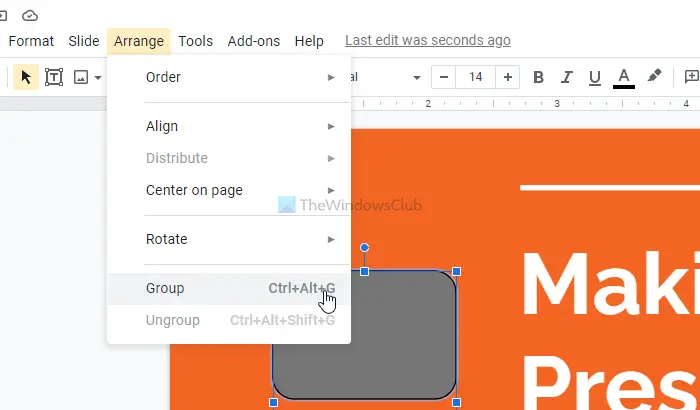
Google Slides میں اشیاء کو مقفل کرنے کا ایک بہترین طریقہ یہ ہے کہ انہیں ایک ہی ہستی میں گروپ کیا جائے۔ آپ دیکھتے ہیں، گروپ بندی کی خصوصیت منتخب اشیاء کی پوزیشن کو جوڑ دے گی، اور جب وہ حرکت کریں گے، تو وہ ایسا کریں گے جیسے وہ ایک ہی شے ہوں۔
اس سے صارفین کچھ اشیاء کو جگہ پر لاک کرکے ان کے درمیان فاصلہ برقرار رکھ سکیں گے۔ پھر بھی، اگر آپ چاہیں تو آپ اشیاء کو اجتماعی طور پر منتقل کر سکتے ہیں۔
ونڈوز 10 موبائل ہاٹ سپاٹ پاس ورڈ
یہ پوسٹ آپ کو دکھائے گی۔ گوگل سلائیڈز میں اشیاء کو گروپ یا غیر گروپ کرنے کا طریقہ .
2] گوگل سلائیڈز میں ماسٹر سلائیڈ کی خصوصیت کا استعمال کرتے ہوئے اشیاء کو لاک کریں۔
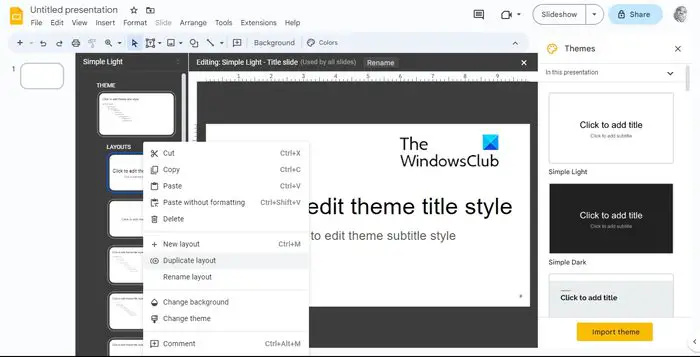
Google Slides میں اشیاء کو مقفل کرنے کا ایک اور عمدہ طریقہ ماسٹر سلائیڈ کی خصوصیت کا استعمال کرنا ہے۔ یہ خصوصی سلائیڈ دستاویز میں موجود تمام سلائیڈوں کی ترتیب اور ڈیزائن کو کنٹرول کرنے کے لیے بنائی گئی ہے۔ آپ ماسٹر سلائیڈ کے ذریعے آسانی سے لاک کرنے کے لیے کوئی بھی تصویر، شکل، متن یا شے شامل کر سکتے ہیں۔
جب بھی اشیاء آپ کی ماسٹر سلائیڈ میں ظاہر ہوں گی، وہ آپ کی پریزنٹیشن میں موجود ہر سلائیڈ پر نظر آئیں گی، جب کہ ہمیشہ پوزیشن میں بند رہتے ہیں۔
کروم ڈاؤن لوڈ بلاک ہونے میں ناکام
اشیاء کو مقفل کرنے کے لیے، آگے بڑھیں اور گوگل سلائیڈ پریزنٹیشن کھولیں۔
- سلائیڈ پر جائیں، پھر تھیم میں ترمیم کریں کو منتخب کریں۔
- لے آؤٹ پر دائیں کلک کریں اور ڈپلیکیٹ لے آؤٹ کا انتخاب یقینی بنائیں۔
- لے آؤٹ کی ایک کاپی فوراً بنائی جائے گی، اور آپ کے پاس اسے حسب ضرورت بنانے کا اختیار ہے۔
- وہاں سے، کسی بھی چیز کو پیسٹ کریں جسے آپ ڈپلیکیٹ لے آؤٹ پر مقفل کرنا چاہتے ہیں۔
- آپ اپنی مرضی سے اشیاء کو گھما سکتے ہیں، فارمیٹ کر سکتے ہیں، سائز تبدیل کر سکتے ہیں، تراش سکتے ہیں یا دوبارہ ترتیب دے سکتے ہیں۔
- جب آپ کام کر لیں، کام مکمل کرنے کے لیے باہر نکلیں بٹن پر کلک کریں۔
3] گوگل سلائیڈز میں ایک تصویر کو بیک گراؤنڈ کے طور پر استعمال کرکے اسے لاک کریں۔
وہ لوگ جو تمام اشیاء کے بجائے تصاویر کو لاک کرنے میں زیادہ دلچسپی رکھتے ہیں، ہم تجویز کرتے ہیں کہ بیک گراؤنڈ کے طور پر تصاویر کو لاک کرنا سیکھیں۔
- ایسا کرنے کے لیے، Google Slides میں اپنی پیشکش کھولیں۔
- سلائیڈ پر جائیں، پھر پس منظر تبدیل کریں کو منتخب کریں۔
- اپنے ونڈوز کمپیوٹر سے تصویر اپ لوڈ کرنے کے لیے تصویر کا انتخاب کریں پر کلک کریں۔
- آپ گوگل ڈرائیو یا ویب سے تصاویر بھی اپ لوڈ کر سکتے ہیں۔
- مزید برآں، آپ گوگل کے ذریعہ فراہم کردہ اسٹاک امیجز استعمال کرسکتے ہیں۔
- ایک پسندیدہ تصویر منتخب کرنے کے بعد، Insert پر کلک کریں۔
- ہو گیا بٹن پر کلک کریں، اور بس، آپ نے صرف ایک تصویر کو بیک گراؤنڈ کے طور پر لاک کیا ہے۔
پڑھیں : پیشکشوں کے لیے بہترین Google Slides Add-ons
ونڈوز مووی میکر ٹیکسٹ کا رنگ تبدیل کرتا ہے
میں مواد کی سلائیڈوں کو کیسے مقفل کروں؟
Google Slides میں مواد کے بلاک کو لاک کرنا ممکن ہے۔ آپ کو بس ٹول بار پر لاک کو دبانا ہے یا ونڈوز کی بورڈ شارٹ کٹ - CTRL+SHIFT+L استعمال کرنا ہے۔
میں گوگل سلائیڈز کو کیسے لاک کروں تاکہ کوئی ترمیم نہ کر سکے؟
فائل کو گوگل سلائیڈز میں کھولیں، پھر شیئر بٹن پر کلک کریں۔ اب، سب سے اوپر، آپ ترتیبات پر کلک کرنا چاہیں گے، پھر ایڈیٹرز کو غیر چیک کریں اجازتیں تبدیل کر سکتے ہیں اور اشتراک کر سکتے ہیں۔















